nas搭建邮件服务器
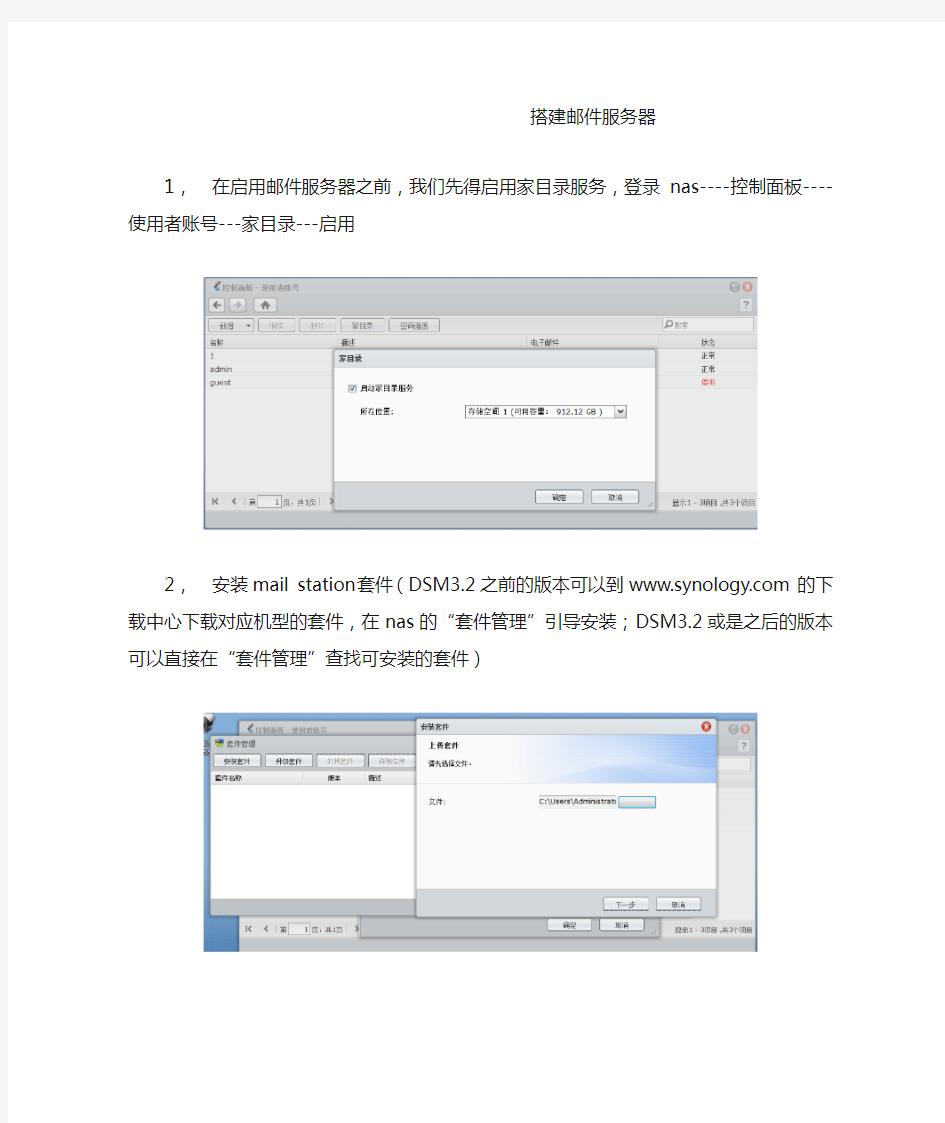
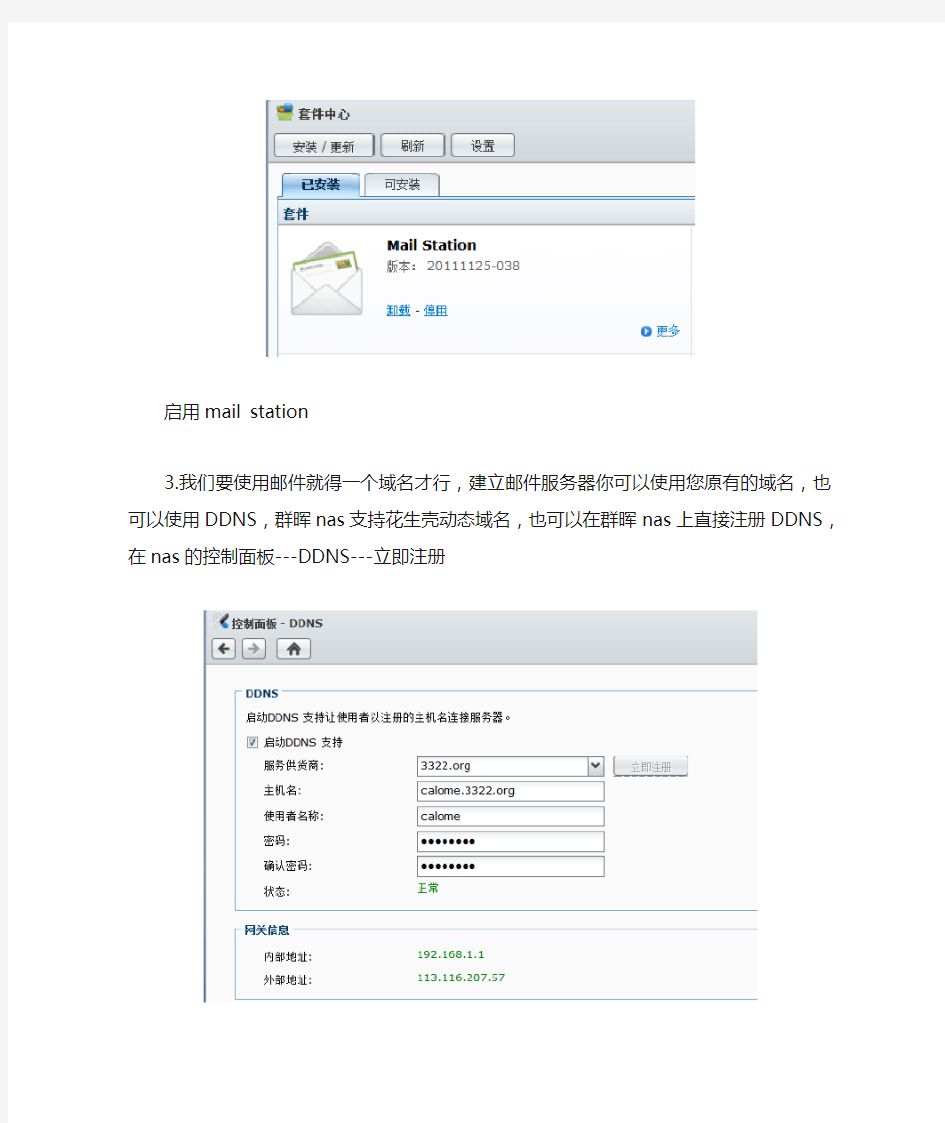
搭建邮件服务器
1,在启用邮件服务器之前,我们先得启用家目录服务,登录nas----控制面板----使用者账号---家目录---启用
2,安装mail station套件(DSM3.2之前的版本可以到https://www.sodocs.net/doc/5011430140.html,的下载中心下载对应机型的套件,在nas的“套件管理”引导安装;DSM3.2或是之后的版本可以直接在“套件管理”查找可安装的套件)
启用mail station
3.我们要使用邮件就得一个域名才行,建立邮件服务器你可以使用您原有的域名,也可以使用DDNS,群晖nas支持花生壳动态域名,也可以在群晖nas上直接注册DDNS,在nas的控制面板---DDNS---立即注册
如果是在nas上注册建议使用no-ip的动态域名
3,前期工作准备完成后,现在我们来搭建我们自己的邮件服务器;进入“nas 控制面板---邮件服务器”,设置如下:
4,完成后来打开邮件服务器
输入您在nas上的用户名和密码登陆邮件服务器
这里就可以收发邮件了,如果要对外收发邮件,您的nas必须设置为能通过外网访问另外,群晖nas上的邮件服务器也可以作为outlook和foxmail的服务器收发邮件
NAS网络存储器常见功能详细介绍
随着网络信息化的普及,电子商务时代的到来,NAS网络存储已经步入了许多企业与公司成为了企业数据的保护神。那么NAS网络存储器常见功能有哪些?本文为大家介绍一下。 1.文件共享 文件共享(即文件服务器)是NAS网络存储最基本的应用。我们可以在“网上邻居”等多种途径中找到NAS设备,并在它的共享目录中存储公用文件。此外,部分NAS网络存储也内置了文件服务器功能,我们可以通过浏览器访问和管理NAS中的文件,并以HTTP 方式上传和下载文件,就像访问软件下载网站一样方便。 2.数据备份/容灾 NAS的另一项重要功能是备份/容灾。大多数NAS网络存储都具有多种备份功能,包括本地备份(将电脑上的数据通过局域网备份到NAS中)、异地备份(将异地电脑上的数据通过广域网备份到NAS中)和NAS间备份(NAS与NAS之间复制数据)等等。部分NAS 还具有一键备份功能,将USB存储设备(如闪盘和外置硬盘)插入NAS上特定USB接口,按一下备份按钮就能把USB存储设备上的文件备份到NAS中。此外,具有两个硬盘位的NAS网络存储可以组建RAID 0和RAID 1系统,其中RAID 0系统具有较好的磁盘性能,RAID 1系统具有较好的安全性。具有4个硬盘位的NAS网络存储则可以组建更高级的RAID 5系统,在保障数据安全的同时还能提高磁盘性能。 3.下载服务器 现在下载狂人不在少数,因此部分NAS还具有下载功能,通过浏览器或专用下载软件在NAS网络存储中开启HTTP、FTP和BT下载任务,就可以关闭电脑,让NAS网络存储自行下载。我们还可以结合动态DNS功能,在异地通过互联网控制NAS进行下载,回到家时NAS就已经下载完毕了,够方便、有效率。 4.网络打印 网络打印机共享也是家庭用户常用的功能,将普通打印机通过USB接口与NAS网络存储相连,开启NAS的网络打印机功能,我们就能在局域网中共同使用这台打印机。 5.多媒体文件共享 只要把照片和录像存放在NAS网络存储的指定目录中,就能通过浏览器登陆NAS网络存储的Web网站进行观看,就像访问“网易相册”一样。 6.媒体服务器 目前针对家庭和个人用户的NAS网络存储产品普遍具有UPnP-AV功能(或称流媒体
用Exchange 2003 Server在局域网内架设邮件服务器
一.配置过程 1.操作系统设置 在安装配置Exchange 2003 Server软件之前,首先应准备好操作系统等相关服务。 步骤1:这里当然应该安装Windows Server 2003;安装完成后再配置好服务器的TCP/IP属性,并为服务器指定IP地址,这里假定为“192.168.1.1”。 步骤2:安装IIS。依次进入“控制面板”→“添加/删除程序”→“添加/删除Windows 组件”,然后在弹出的窗口中选择“Internet信息服务(IIS)”即可;需要注意的是,一定要选定IIS服务下面的“SMTP Service”服务选项。 安装IIS 步骤3:安装Windows Server 2003活动目录。活动目录的安装,需要运行Active Directory安装向导,安装活动目录也是创建域控制器的过程。安装前还应确认为本机正确安装了网卡驱动程序,并合理的设置了IP地址。 A:依次打开【开始】→【程序】→【管理工具】→【配置服务器】,在“配置服务器”管理窗口左边单击【Active Directory】,然后单击“启动Active Directory 向导”,打开向导窗口。 B:单击【下一步】后,在“域控制类型”对话框中勾选【新域的域控制器】复选框;在“创建目录树或子域”对话框中勾选“创建一个新的域目录树”复选框;在“新的域名”对话框中输入新建域的DNS全名,比如https://www.sodocs.net/doc/5011430140.html,;在“域NetBIOS 名”文本框中输入NetBIOS域名,或者接受显示的名称。 C:随后的设置可按提示完成;设置过后系统开始配置活动目录,同时打开“正在配置Active Directory”对话框显示配置过程;几分钟之后,配置完成。同时,打开“完成Active Directory安装向导”对话框,如下图所示。最后单击“完成”按钮,即完成活动目录的安装。 提示:活动目录是Windows平台的一个核心的部件,活动目录服务提供了一种管理组成网络环境的各种对象的标志和关系的方法。Windows Server 2003使得活动目录能够更为简单地管理、迁移和部署。 2.安装Exchange 2003 Server 在安装Exchange服务器之前,首先要为您的Exchange组织创建第一个管理员帐
架设邮件服务器
我们以Windows Server 2003搭配邮件服务器软件Exchange 2003为例,介绍G 容量的邮箱是怎样架设的。 架设初步: 安装邮件服务器 Step1:将计算机的IP地址设定为192.168.10.100,设置DNS为本机IP地址。 Step2:点击“开始→运行”,键入dcpromo命令,将Windows Server 2003升级到Active Directory活动目录服务器。在“新的域名”处设置域名为https://www.sodocs.net/doc/5011430140.html,,“NetBIOS域名”设置为MSFT,其他的按照默认值设置即可。 小知识 Active Directory是活动目录服务器,相当于Windows NT中的“域”。 NNTP(Network News Transfer Protocol)是网络新闻传输协议,用于新闻组服务。 SMTP(Simple Mail Transfer Protocal)称为简单邮件传输协议,用于邮件服务器发送邮件。 Step3:Exchange 2003需要NNTP和SMTP协议的支持,在安装Exchange 2003之前,需要安装这两项服务。运行“添加/删除程序→添加Windows组件”,在“Windows组件向导”中,双击“应用程序服务器”,选中“https://www.sodocs.net/doc/5011430140.html,”和“Internet信息服务(IIS)”(图1)。双击“Internet信息服务(IIS)”,在弹出的窗口中选中“NNTP Service”和“SMTP Service”,然后单击“确定”。
图1 Step4:运行Windows Server 2003安装光盘中“Support\tools”文件夹中的suptools.msi,安装Windows Server 2003的支持工具。 Step5:安装Exchange 2003。将Exchange 2003安装光盘放在光驱中,运行安装程序。在Exchange 2003的安装界面中,依次单击“Exchange部署工具→部署第一台Exchange 2003服务器→安装全新的Exchange 2003”,将进入部署工具界面(图2)。
变废为宝之FreeNAS存储系统部署
您是否为公司旧服务器的使用而烦恼?(能用?但是速度有些吃力;报废?公司领导又不批准);您是否为家里的旧电脑而烦恼?(能用?但是不能玩游戏,稍微大一点的程序运行都将近死机;出售?不值钱;丢弃?似乎又太浪费);身为网吧管理员的你,是否为网吧的电影、音乐存储而烦恼?不用担心,这些问题都可以得到解决。我们只需要将这些旧服务器、旧电脑稍微改造一下,就可以成为一个实用的存储服务 器。 首先,我来介绍一下我们今天的主角—FreeNAS。 FreeNAS是一套免费的NAS服务器软件,基于FreeBSD、Samba及PHP,支持CIFS(samba),FTP,NFS protocols,Software RAID(0,1,5)及web界面的设定工具,用户可以通过windows、Macs、FTP、SSH及NFS来访问存储服务器。FreeNAS对硬件要求极低,只需要PIII500以上CPU,128M以上内存,32M以上硬盘空间,再加一张网卡。基本上,现在还能工作的电脑都能满足需求。 怎么样?是不是有些心动了?接下来,我们就一起来看看FreeNAS的安装、使用配置。 FreeNAS安装的具体步骤如下: 1. 启动计算机,放入安装光盘,用光盘引导系统启动,将出现如下画面,直接回车,进入FreeNAS的安 装。 2. 进入FreeNAS开机画面,如下图:
3. 稍等一会儿,出现系统菜单,如下图:这里选择9(在硬盘或其它设备上安装或升级FreeNAS),然 后回车。 说明:其它选项分别是: 1)选择网卡 2)设置IP地址 3)重设WebGUI密码 4)恢复默认设置 5)ping 主机 6)Shell 7)重新启动系统 8)关闭系统 4. 在“Install & Upgrade(安装&升级)”对话框中,需要选择我们安装的模式,这里有6个个选项,分别 是: 1)安装精简版到硬盘或Flash磁盘或USB设备
NAS家庭服务器搭建方案
如今,电子设备使用广泛,因此人们日常存储数据信息时就出现存储空间不足、存储内容丢失等问题,从而造成一定的失误,而家用NAS 恰好提供了这个解决方案,那么,接下来就来具体看一下如何搭建NAS家庭服务器。 NAS家庭服务器搭建方案 NAS安装流程 1安装电脑端操作系统。插入硬盘,连接电源线网线,并接入家庭网络,根据NAS内提供的软件安装操作系统。 2 等待系统确认连接的硬盘。 3设定硬盘的管理账号密码,完成网络设定。 4 根据提示,建立磁盘区,共享文件夹和权限设置。可以对共享文件夹和访问权限进行具体细化。 定期备份你的设备 Synology NAS 提供充足且可扩充的存储空间,不论是备份你的Windows、Mac、Linux 电脑或手机,它都是更好的选择。你可以使用Cloud Station 实时备份电脑上的特定文件;使用Apple 内建的Time Machine ;或第三方备份应用程序备份文件。无须担心你的设备发生任何意外,因为文件已安全地存储于Synology NAS。 将你的数据备份至异地存储空间
窃盗或天灾等意外事件可能造成机房损毁,进而导致企业停摆。为了预防类似事件发生,你可以使用Synology NAS 将数据备份至异地存储空间,如另外一台Synology NAS 或rsync 兼容服务器。 将归档数据存放于云端空间 让家庭或小型企业专为异地备份购买一台存储设备并不实际。这些使用者可以备份至云端存储空间,如Amazon S3、Glacier、Microsoft Azure、OneDrive、Google Drive 或Dropbox。你可以将常用的文件存放于Synology NAS,以确保文件存取效能,然后将旧文件归档于云端存储空间。 使用SHR 进行硬盘管理与数据镜射 任何厂牌或型号的硬盘都有损毁的风险,而且可能导致数据长久遗失。Synology Hybrid RAID (SHR) 技术适用于2 颗硬盘或以上的机种,协助管理存储空间并镜射数据至其他硬盘。因此,当一颗硬盘损毁时,你仍可以继续存取数据。
Windows2008下Jira与HMailServer免费邮件服务器搭建
Windows2008下Jira与HMailServer免费邮件服务器搭建一.概述 负责一个项目,所有的开发电脑都不能上网,在测试阶段用到 Jira,想要用 Jira 结合一个内部邮件服务器进行局或网内的测试管理,在网上找了 N 久,终于找到 HMailServer,经过 1 天半结合网上介绍的方法操作,终于搞定,回想走了很多弯路,现把这些弯路记录下来,以期要搭建的人参考,不要再 走我的老路:(接下去借用网上一个截图比较漂亮的介绍 [https://www.sodocs.net/doc/5011430140.html,/520839/385003 ]为例进行整理讲解)。 安装需要准备如下软件: 1. HMailServer 安装包:使用当前最新的版本是 5.3.3
官方下载地址: https://www.sodocs.net/doc/5011430140.html,/ 2. HMailServer 汉化包下载地址: https://www.sodocs.net/doc/5011430140.html,/blog/post/7.html 3. 需要 Microsoft .NET Framework Version 2.0 支持,微软官方下载地址: https://www.sodocs.net/doc/5011430140.html,/downloads/details.aspx?FamilyID=0856eacb-4362-4b0d-8edd-aab15c5e 04f5&displayLang=en 三个软件包下载下来以后先装.NET Framework 2.0,这个简单全部 next. 二.HMailSrever安装 1. HMailServer 安装,这里我们选完全安装
2. 用户不多的话,我就直接使用内置的数据库引擎,如果用户多的话,可以选择下面的 mysql、mssql、 postgresql 数据库的一种.
存储服务器集群配置
系统结构: 两台服务器集群,通过网络同时与阵列相连。其中一台为当前活动服务器,另一台热备。 服务器间通过心跳线相连,确保集群讯息传递。 目的: 为防止单点故障,集群服务通过服务器即时切换,实现任意一台服务器故障后,用户依然能对阵列上所存储的资源进行操作而不受影响,为维修或更换设备赢得时间。 整体思路: 1.在阵列上创建仲裁分驱和共享分驱 2.启动集群服务器中的一台A,查看是否识别出阵列上划分的空间。是则格式化分驱, 并启动集群服务器B,检查其是否识别已分驱的磁盘。是则关闭服务器B,然后在 服务器A上创建集群 3.选择域,输入要创建的集群名称 4.输入节点A主机名,可点击BROWSE选择服务器名称 5.等待系统执行前至配置,如无异常执行下一步 6.输入集群ip地址,此地址为虚拟集群服务器地址,并无实际设备存在
7.在域服务器上创建一个集群用户,在集群向导中输入用户名密码 8.点击QUORUM选择在阵列上创建的仲裁磁盘,结束配置 9.启动集群服务器B,启动集群管理服务,选择加入集群。 10.选择要加入集群的节点服务器B 11.等待配置完成,若无异常进行下一步 12.输入集群服务器所在域的域用户密码 13.检察配置信息,无误则结束配置 14.右键单击RESOURCE新建资源 15.输入资源名称并选择资源类型及所在组 16.将与之关联的服务器加入相关组 17.设置共享名称及路径,单击完成结束配置 18.设置共享资源完全共享权限 19.在当前管理服务器上设置共享磁盘的权限 一.环境准备条件: 1.域服务器至少一台 2.在域中创建用户,为后边集群服务器登陆使用 3.两台准备做集群的节点服务器,需配置双网卡。 4.准备心跳线一根,将两台节点服务器相连。 二。配置集群 域用户:cluster 主机A信息: 主机A名称:NASA 域名:12.CALT.CASC 公网IP:10.21.0.171 心跳IP:192.168.0.1 主机B信息: 主机B名称:NASB 域名:12.CALT.CASC 公网IP:10.21.0.172 心跳IP:192.168.0.2
Windows Server 2003下如何搭建邮件服务器
2008-10-23 17:31 2008-06-23 10:53 在windows2003下架设邮件服务器的过程跟XP系统类似,可以用系统自带的POP3及SMTP服务建立,也可以借助第三方软件实现。适用环境不同自然采取的方式不同。以下笔者的搭建过程分别以这两种方式为例。一.利用windows2003自带POP3/SMTP服务实现第一步:安装POP3/SMTP服务。默认情况下windows2003是没有安装的,我们必须手工添加。 安装POP3服务:控制面板----“添加/删除windows组件—电子邮件服务”下,它共包括两项内容: POP3服务和POP3服务WEB管理. 而SMTP服务应:选择控制面板—添加删除WINDOWS组件—应用程序服务器—详细信息—internet信息服务 (IIS)—详细信息—SMTP service”进行安装,如果你需要对邮件服务器进行远程WEB管理,还要选中“万 维网服务”中的“远程管理(HTML)”。 第二步:配置POP3服务依次点击“开始-管理工具-POP3服务”,打开“POP3服务”主窗口;然后在窗口左面点击POP3服务下的主机名(本机),再在右面点选“新域”;在弹出的“添加域”对话框内输入欲建立的邮件服务器主 机名,也就是@后面的部分,确定即可。接着创建邮箱。在左面点击刚才建好的域名,选择“新建邮箱”,在弹出的对话框内输入邮箱名(即@前面部分),并设定邮箱使用密码,最终设定如图1。
图1 第三步:SMTP服务配置依次打开“开始-程序-管理工具-internet信息服务”,在窗口左面”SMTP虚拟服务器”上点右键选属性,在“常规”选项卡下的“IP地址”下拉列表框中选择此邮件服务器的IP地址,并可以设定允许的最大连接数,最后确定即可。(如图2所示) 图2 经过以上三步,一个功能简单的邮件服务器就建好了,大家即可用邮件客户端软件连接到此服务器进行邮件收发应用了。 二.使用第三方软件Winmail Server 搭建 是一款安全易用全功能的邮件服务器软件,它既可以作为局域网邮件服务器、互联网邮件服务器,也可以作为拨号ISDN、ADSL宽带、FTTB、有线通(Ca bleModem) 等接入方式的邮件服务器和邮件网关。 软件大小:12899KB 下载地:https://www.sodocs.net/doc/5011430140.html,/download/winmail.exe 一.初始化配置流程:
使用动态IP架设邮件服务器
使用动态IP+MDaemon架设邮件服务器 首先,因为上网方式为ADSL,IP是动态的,所以,我们要先弄个动态域名,这里我推荐用希网的动态域名,也有很多朋友用花生壳,相比免费版的花生壳,希网的免费动态域名多提供了一样MX记录解析,而花生壳的MX解析只有专业版的才提供,现在我们来申请希网的动态域名。有固定IP的朋友请无视这一步。 先下载动态域名客户端程序,安装。
注册一个帐号,然后登录,点左边的动态域名,再点新建 这里我申请的动态域名为https://www.sodocs.net/doc/5011430140.html,,ip地址为自动填入的,MX记录就直接输入这个动态域名吧,然后确定,如该域名未被注册,就注册域名完成了,然后在客户端登录。
输入域名,帐号和口令,然后点添加,一会就会看到日志里面显示连接成功,用nslookup查看一下。 到这里,动态域名的设置已经完成了。 既然建立邮件服务器,搞这么恶心一个域名自己看着也难受,所以,我们再去注册一个域名,把这个域名呢指向你现在申请的动态域名上,这样转了一下,这个域名也就指向你的服务器了。反正现在的.cn域名第一年才1元钱,第二年续费也就100多元,你再找个便宜一点的代理商,第二年55元也就搞定了。
我这里选择的是https://www.sodocs.net/doc/5011430140.html,的,1元钱注册一个.cn域名,然后进入域名管理,我注册了一个https://www.sodocs.net/doc/5011430140.html,
A记录是不允许输入字母的,只能纯ip,所以我们只能来添加cname记录根MX 记录,这域名有时候生效的很快,有时候要等24小时,所以最好现做好这之前的工作,这样我们架设服务器的时候域名已经生效了。 下面,我们开始邮件服务器的安装。
nas存储服务器搭建的步骤
各类智能移动终端的普及,随之产生的个人数据也越来越多,比如手机录的视频,单反拍摄的照片,电脑下载的高清电影等等,如何进行有效存储就是人们面临的主要问题,nas的应用存储很好地解决这一问题,下面就来了解一下其搭建的步骤。 1.直接用电脑架设服务器 优点是不需要额外购买设备,缺点是在使用时需要保持电脑开机,不考虑便捷性的问题,电脑的耗电量一定会让电力公司偷笑的。 2.购买现成的NAS设备 某宝一搜一大把,家用级的产品价格已经比较合理,平均1000RMB左右,一般都已经内置了1TB-2TB的硬盘,而且附带专用的软件,操作上会比较傻瓜。貌似之前别人介绍了R.S.King私有云网络存储服务器。 3.利用闲置的移动硬盘和安卓电视盒 以此实现入门级的NAS应用,优点是待机功率远低于电脑,甚至不如手机,不会影响电视盒的正常使用,最关键的是鉴于移动硬盘和电视盒的普及率,这种方式几乎等于零成本。 不论一个家庭还是单个人来说,你手里一定有:电脑+手机+平板+笔记本+电视/盒子+XBOX,还不止一部,那么你会在这些设备上重复存储数据),由于移动设备(手机+平板+电视/盒子)本身存储空间就小,很多时候为了用数据再开电脑反而增加更多的功耗和繁琐,也没有必要,你甚至还会买什么移动硬盘/U盘/SD卡来扩充(这就变相增加了成本)。 重复的存储,不但浪费空间,还增加了更多管理和整理上的繁琐(比如,你的手机只有128G空间,你的平板只有384G空间,一个数据你存两份,而NAS可以让你的这些设备瞬间拥有8000G空间,甚至更多,且不重复,NAS一次管理,所有设备共享,功耗
很低,这就降低了你的成本消耗,如果家庭使用的话,所有人的成本都被变相降低了,你可以下载好父母要看的剧集,兄弟姐妹要的资源,他们直接就享受资源,当然他们也可以直接管理NAS,最给力的是数据属于私有,不会因政府和服务商的关系毁了你的数据。 以上就是关于nas存储服务器搭建步骤的相关介绍,更多内容可以咨询官网或拨打热线。 DiskStation DS218+ 存储解决方案,专为保护您的数据而优化 DS218+ 配备双核处理器和AES-NI 硬件加密引擎,能提供出众的文件传输速度。DS218+ 支持实时4K 视频串流,不仅十分适用于保护关键数据,而且适用于存储超高清媒体内容。
邮件服务器配置
实验八邮件服务器配置 一、实验目的 1、熟练掌握Windows 2003 Server自带的Mail服务器的配置方法。 2、熟练掌握Windows 2003 Server环境下第三方Mail服务器的配置方法。 二、实验内容 1、检查服务器是否安装了DNS,若还没有安装,请先安装好DNS并配置好;IP地址和域名结构参见实验五。(注意:IP地址和域名正确与否座位考核内容之一) 2、安装和配置Mail,要求在客户机(XP)上测试通过。 三、配置参考步骤 检查服务器是否安装了DNS,若还没有安装,请先安装好DNS并配置好;IP地址和域名结构参见实验五。 (一)利用windows2003自带POP3/SMTP服务实现 第一步:安装POP3/SMTP
默认情况下windows2003是没有安装POP3/SMTP的,必须手工添加。 安装POP3服务组件(包括POP3服务和POP3服务WEB管理):依次选择→电子邮件服务”直至完成。 安装SMTP服务:依次选择“控制面板→添加删除程序→添加/删除Windows组件→应用程序服务器→I nternet信息服务(IIS)→SMTP service”进行安装。如果需要对邮件服务器进行远程WEB管理,还要选中“万维网服务”中的“远程管理(HTML)”。 第二步:配置POP3服务 1、依次点击“开始→管理工具→POP3服务”,打开“POP3服务”主窗口;然后在窗口左面 点击POP3服务下的主机名(本机),再在右面点选“新域”;在弹出的“添加域”对话框内输入欲建立的邮件服务器主机名,也就是@后面的部分,例如:https://www.sodocs.net/doc/5011430140.html,,确定即可。如图1所示。 图1 2、创建邮箱。在左面点击刚才建好的域名(例如:https://www.sodocs.net/doc/5011430140.html,),选择“新建 邮箱”,在弹出的对话框内输入邮箱名(即@前面部分),并设定邮箱使用密码,最终设定如图2。
RedHat6.2服务器配置方案大全(六):Sendmail
RedHat6.2服务器配置方案大全(六):Sendmail 第六章Sendmail 6.1 简介 邮件服务是用户所需要的最重要的网络服务。Web的通信量很大,但邮件主要用于个人之间的通信,而人-人的通信是商务的基础。没有邮件服务的网络是不完整的网络。换句话说,如果不能给用户提供完整的TCP/IP下的邮件支持,这样的网络操作系统也不值得信赖。 配置sendmail是一件大而复杂的工作,但也不完全都是这样,与其他一些网络服务器系统只安装SMTP服务器软件的情况相比,Linux已经配置好了多数的设置。在多数系统下,缺省配置都能良好的运行。我将在本章中给出一些配置的建议,主要的一些配置参数建议大家不要随意更改。 6.2 所需系统资源 6.2.1 配置文件: 文件来源 /etc/sendmail.cf sendmail-8.9.3-20.i386.rpm /etc/sendmail.cw sendmail-8.9.3-20.i386.rpm 6.2.2 相关工具: 文件来源 /etc/rc.d/init.d/sendmail sendmail-8.9.3-20.i386.rpm 6.3 配置方案 1./etc/sendmail.cf sendmail的主配置文件 作用: 控制sendmail运行时的配置。完整的sendmail配置应该包括7部分: Local Info(本地信息):这部分定义了本地主机的信息 Options(选项):用来设置定义sendmail环境的选项。 Message Precedence(消息的优先级):sendmail消息的优先级 Trusted Users(信任用户):定义发送邮件时允许改变发送地址的用户
FTP部署手册(NAS)
FTP部署手册 说明:本文档基于Windows Server 2008 R2操作系统,使用NAS存储作为FTP 根目录的环境下编写。 1.1.NAS环境确认 ●确认NAS的网络路径,如“\\192.168.1.10\nas1\”,并在该目录下创建 ftpbase文件夹。 ●确认NAS的访问用户,该用户为非域用户 1.2.设置Network Service的访问权限 (1)打开cmd窗口,执行如下命令: cacls C:\Windows\system32\inetsrv\config /G “Network Service”:F /E cacls C:\Windows\system32\inetsrv\config\administration.config /G “Network Service”:F /E cacls C:\Windows\system32\inetsrv\config\redirection.config /G “Network Service”:F /E 如下图所示:
1.3.添加本地用户 (1)如下图所示,打开“服务器管理器”: (2)打开“用户”栏,点击“新用户”,如下图所示: (3)输入用户名、密码,该用户的用户名、密码与访问NAS的用户一致。用户名、密码必须保持一致。如下图所示:
若用户密码过于简单,不符合密码复杂性要求,需调整密码策略,如下两张图所示:
(4)创建完毕之后,关闭窗口,在用户栏中会显示刚创建的用户
1.4.安装IIS (1)如下图所示,打开“服务器管理器”: (2)在服务器管理器中,按如下操作添加角色: (3)在弹出的“添加角色向导”的窗口中点击下一步:
postfix邮件服务器搭建完整版
Postfix邮件服务器安装 一.安装前准备 1.关闭防火墙 vi /etc/selinux/config 图1 如图1,将其中的SELINUX=enforcing修改为SELINUX=disabled 需要注意的是此修改需要重启后才能生效,可以在将所有搭建步骤结束后在进行重启。 2.关闭ip信息包过滤系统iptables iptables –flush 图2 3. 从自启动中关掉sendmail 先停掉sendmail服务:service sendmail stop
图3 然后从自启动项中移除sendmail:chkconfig sendmail off 二、安装软件包,本文档中安装的是linux redhat5.4自带的rpm安装包 1. 安装配置DNS服务器 DNS服务用来帮助解析域名的,如果不配置DNS服务,那么outlook,foxmail等软件无法解析我们的邮件域名,也就无法连接到提供收发邮件协议的服务器。 (1)查看系统是否已经安装了服务相关的所有安装包rpm –qa|grep bind 图4 可以看到系统只安装了服务所需的部分包,还需要安装如下图所示的其他包: 图5 (2)使用rpm –ivh 命令安装其他包: 图6
(3)配置DNS DNS有两个配置文件: ①主配置文件: /var/named/chroot/etc/named.conf 用来设置DNS全局命令的 编辑DNS主配置文件(默认是空的)如下: 命令:vi /var/named/chroot/etc/named.conf 这里以https://www.sodocs.net/doc/5011430140.html,域名为例进行配置,如图: 图7 编辑完成后先按Esc键退出编辑状态然后输入:wq 点击回车进行保存。 ②zone文件,注意此处的zone文件的名称要和住配置文件中的file后写的文件名一致。可以从模板拷贝一份zone文件进行编辑配置: cp/usr/share/doc/bind-9.3.6/sample/var/named/localdomain.zone /var/named/chroot/var/named/https://www.sodocs.net/doc/5011430140.html,.zone 图8 编辑https://www.sodocs.net/doc/5011430140.html,.zone文件:
服务器配置方案
服务器配置方案本文转自:傲龙网络 在日常工作中,经常给客户进行硬件配置建议,发现很多客户基本的信息化基础的知识都不是太懂,比如服务器配置数选择和用户数关系等等。甚至很多IT专业人士,比如erp,crm顾问都不是很清楚。当然也有可能这些顾问只专注于他自己工作的那一块,认为这些是售前干的事情,不需要了解太多。在我看来我觉得多了解一些,碰到不懂的客户也可以给人家说个所以然出来,至少也没有什么坏处嘛。下面这篇文章也是平常的工作总结,贴出来给大家分享一下,也许还用的着。 第一章服务器选择 服务器选择和用户数关系
说明: 首选原则:在初期给客户提供硬件配置参考时,在线用户数建议按注册用户数(或工作站数量)的50%计算。 备用原则:根据企业的行业特点、用户使用频度、应用特点、硬件投入等综合因素考虑,在线用户数比例可以适当下调,由售前/销售人员在对客户的具体情况进行了解后做出适当的建议。 服务器推荐选择品牌:IBM、DELL(戴尔)、HP(惠普)、Sun 、Lenovo (联想)、浪潮、曙光等品牌机型。 CPU:如果因为选择不同品牌服务器或双核处理器导致CPU型号/主频变动,只要求达到同级别或该级别以上处理能力。
硬盘:对于硬盘方面,推荐选择SCSI硬盘,并做RAID5;对于小企业可以如果由于采购成本的考虑也可采用SATA。对于2000注册用户数以上企业,强烈推荐采用磁盘阵列。 硬盘容量=每用户分配容量×注册用户数+操作系统容量+部分冗余常见机型参考报价
由于IBM服务器在几个品牌的PC服务器系列中价格较高,如果报价是供客户做预算用,则可将该报价直接发给客户供参考,减少商务询价的工 作量。 硬件配置和相关型号可上网查询: IBM服务器 HP服务器 DELL服务器 SUN服务器 Lenovo(联想) 服务器选择和用户数关系在线计算 在IBM网站上有提供IBM Systems Workload Estimator工具可用于计算在各种应用和用户数规模下建议采用的服务器型号配置,配置结果提供 服务器型号、建议配置情况、可扩展性等信息。 以下为IBM Systems Workload Estimator工具计算结果,供参考: At peak, this system will have 1000 active mail clients. The calculations for this workload take into consideration a maximum of 60 percent utilization. Based on the type of client connection, this translates to 4000 effective clients. 即当前配置可支持1000在线用户,4000有效用户,服务器配置结果受录入的基本信息影响较大。 相关概念解释
如何用现有系统创建NAS服务器
如何用现有系统创建NAS服务器 单独的网络附加存储服务器向多种多样的客户机提供文件级的存储,实现共享的存储。本文介绍网络附加存储设备(网络附加存储服务器)的基本原理和如何利用现有系统创建一台网络附加存储服务器。 戴尔高性能计算企业技术专家Jeff Layton说,你经常需要共享的存储、通用的文件系统或者这种能力让客户(甚至是多种多样的客户)之间轻松地共享数据。理想的情况是你有符合标准的设备,这样,你就可以同Linux、BSD、OSX或者Windows系统共享数据。幸运的是有用于共享存储的标准:网络文件系统(NFS)。事实上,它只是一个标准的文件系统,是创建目前广泛应用的网络附加存储(NAS)设备的一个推动因素。 本文简要介绍NFS和NAS设备并且提供在你目前可能拥有的任何服务器上运行NFS的简单步骤。由于NFS是这个事情的推动因素,我们首先评估一下NFS。 NFS NFS是第一个广泛应用的允许分布式系统有效地共享数据的文件系统。事实上,它是唯一的能够承受重复的标准的网络文件系统。实际上,NFS是随着每一个*nix 发布版提供的,你还可以得到诸如Windows等其它操作系统的客户端软件。 NFS基本上允许你使用配置一些附加存储的服务器,并且“导出”这些附加存储或者与一群客户共享这些存储。这些客户随后能够都可以访问同一个文件系统和共享数据。这台服务器上的存储实际上是与客户共享文件,而不是像在SAN(存储局域网)中那样仅提供原始数据存储器。这意味着那台服务器上的存储必须使用ext3、ext4、xfs、jfs、reiserfs等文件系统中的一个文件系统进行格式化。
NFS是一个很容易执行的协议。所有的信息、数据和元数据都经过一个文件服务器。这通常是指下面图1显示的一种“带内”数据流模式。 注意,文件服务器接触和管理所有的数据和元数据。这种模式使存储系统更容易配置和监视,因为你仅担心一个系统。此外,它有一个窄的定义良好的故障模式。这种架构的确定包括一个明显的性能瓶颈,负载均衡问题,而且安全是这个服务器节点的一个功能,而不是这个协议。 NFS中的一般的数据流是非常简单的。当一个客户机向它已经“安装”的一个NFS文件系统提出一个文件请求的时候,这个安装的守护程序把这个请求转发到NFS服务器,然后这个NFS服务器访问在本地文件系统中的文件。这个数据从NFS服务器传送到那个请求节点,一般使用TCP协议。请注意,那个NFS是基于文件的。那就是说,当提出一个数据请求的时候,它是提出的一个文件的请求,不是数据块或者一个字节范围的请求。这是我们说NFS是一个基于文件的协议的原因。 要了解更详细的NFS的工作原理,下面的图显示了NFS的堆栈布局 NFS协议栈
邮件服务器搭建全过程
Exchange Server2003安装全过程 介绍Exchange 2003安装要求(了解即可) Exchange 2003 的全系统要求 安装Exchange Server 2003 之前,请确保网络和服务器满足以下全系统要求: ?域控制器正在运行 Windows 2000 Server Service Pack 3 (SP3) 或 Windows Server 2003。 ?全局编录服务器正在运行 Windows 2000 SP3 或Windows Server 2003。建议每个计划安装 Exchange 2003 的域中都要有全局编录服务器。 ?在 Windows 站点中,已正确配置域名系统 (DNS) 和 Windows Internet 名称服务(WINS)。 ?服务器正在运行Windows 2000 SP3 或Windows Server 2003 Active Directory。 Exchange 2003 的服务器特定要求 安装Exchange Server 2003 之前,请确保服务器满足这一节中描述的要求。如果服务器不满足所有要求,Exchange 2003 安装程序将停止安装。 硬件要求 下面是 Exchange 2003 服务器的最低硬件要求及推荐的硬件要求: ?Intel Pentium 或兼容的 133 MHz 或更快的处理器 ?建议至少使用 256 MB RAM;最低支持 128 MB ?安装 Exchange 的驱动器上应具备 500 MB 的可用磁盘空间 ?系统驱动器上应具备 200 MB 的可用磁盘空间 ?CD-ROM 驱动器 ?SVGA 或分辨率更高的显示器 文件格式要求 要安装 Exchange 2003,磁盘分区格式必须采用 NTFS 文件系统而不能采用文件分配表(FAT)。该要求适用于下列分区: ?系统分区 ?存储 Exchange 二进制数据的分区 ?包含事务日志文件的分区 ?包含数据库文件的分区 ?包含其他 Exchange 文件的分区 操作系统要求 下列操作系统支持 Exchange Server 2003: ?Windows 2000 SP3 或更高版本 ?Windows Server 2003
各种邮件系统建立方式的区别
中小企业邮件系统解决方案 网络高速发展极大的带动了人与人之间网络交流方式的发展,即时通讯软件、网络电话、微博等以自身的优势给人们带来很多方便,但在办公自动化过程中,电子邮件依然作为我们日常信息交流的重要工具,以其低成本、高效率、书面化、易存储、正式性等优点,在公司运营中扮演着不可替代的角色。 企业邮箱对外使用统一域名,不仅可以树立良好形象,彰显公司实力,也是员工之间、员工与客户、供应商乃至政府机构沟通的正式有效的方法,更是公司信息化建设的基础工具。eWorld邮件服务器正是中小企业打造自己专业邮件系统的一枚利剑,其专业的功能、高效的管理方式、贴近用户的操作界面与优质及时的服务都是中小企业建立邮件系统最好的选择! 免费邮箱面临的问题 1.严重安全隐患:密码在员工手中,员工离职时邮箱也一并带走,和邮箱关联的客 户与技术等重要信息也随之流失,存在很大的信息安全隐患; 2.降低工作效率:免费邮箱垃圾邮件评判标准不一,致使垃圾、病毒、广告邮件泛 滥,严重影响有用信息的获取,降低了工作效率;又或是将正常邮件判别为垃圾 信息,导致邮件丢失,让公司错失商机; 3.无法统一管理:员工使用自己申请的免费邮箱,公司无法统一建立、删除、设置 群发、设定过滤等,不便整体管理; 4.降低企业形象:免费邮箱不能使用公司自己的域名,对外宣传时无法彰显企业实 力,降低了企业形象; 5.无法即时服务:免费邮箱不收取费用固然存在很大,但具有不稳定性和不可控性, 无法提供一对一的专业服务,致使邮件故障无法及时解决,影响内外部信息沟通; 传统邮件方案的缺点 传统邮件方案一般采用租用空间的方式,即租用虚拟邮件运营商提供的邮件空间; 1.空间受限:空间越大费用越高,致使企业基于资金的压力很难扩展空间; 2.严重安全隐患:全部邮件收发内容均放在别人的服务器硬盘上,容易被损坏、丢 失、或被监控、或被竞争对手收买等,存在较大安全隐患,; 3.效率低下:邮件服务器不在本地,邮件收发速度较慢,公司内部传输邮件也须受 限于网络上行传输速度; 4.稳定性较差:邮件收发不顺畅,经常有邮件退信、邮件收不到、发不出的情况发 生,尤其是国外邮件更甚; 5.不支持大邮件:超过5M以上的邮件,发送速度很慢或因超时而发不出去; 6.垃圾邮件较多:无专业垃圾邮件过滤机制,垃圾邮件多而引起邮件堵塞,占用邮 件空间,影响邮件收发,严重降低工作效率; 7.缺少专业服务技术支持: 自建邮件服务器 ----是指公司自己采购硬件服务器,并自行安装配置邮件系统 1.费用昂贵:购买硬件服务器,软件系统,及专线线路费用比较昂贵; 2.维护困难、稳定性差:采用windows操作系统,需要经常打补丁,防病毒,防木 马入侵,误操作导致系统文件丢失等,稍有不慎,则系统出现故障,维护量大,
NAS服务器与服务器对比
N A S服务器与服务器对 比 集团企业公司编码:(LL3698-KKI1269-TM2483-LUI12689-ITT289-
搭建方式:自备服务器搭建 采用自备服务器,安装windowsserver或者linux系统,通过系统自带的文件共享功能进行搭建文件服务器,对用户的专业知识要求较高,后期维护复杂。 NAS文件服务器搭建 采用专业的NAS文件服务器搭建(例如:亿备NAS文件服务器),其内置经优化的文件共享软件,基于WEB的用户管理界面,配置极其简单,方便其后维护以及管理。 功能对比: 功能对比自备服务器搭建NAS服务器搭建 文件共享软件基于windows系统搭建 (需支付Windows系统版权 费)专有NAS共享软件,版权自由 用户管理基于系统账号管理,配置复 杂基于NAS共享软件,配置简单 权限管理基于系统账号权限管理,配 置复杂基于NAS共享软件,配置简单 系统稳定性基于windows系统稳定性, 稳定性一般只提供NAS文件服务,稳定性高 客户端数量限制基于操作系统许可,有客户 端数量限制 客户端接入没有许可限制 数量 数据冗余数据冗余是软件实现,通过 操作系统执行,影响系统性 能数据冗余通过专业硬件实现,保证高效的性能和高可用性 软件升级频繁的操作系统补丁和升级所有的升级都包含在一个 固件版本中,只需要升级 一个固件即可完成包含的 所有升级 系统维护需要专业技术去安装,管 理,维护操作系统基于WEB的用户管理界面,非常友好,知道客户设置文件共享和打印服务,非专业人士均建议使用 在线扩展在第一次安装后,硬盘的容 量固定,后续扩展复杂拥有在线扩展技术,当用户需要的时候,允许用户
邮件服务器搭建
邮件服务器架设利用Windows搭建具高私密性,功能完整的私人邮件服务器 作者:EVO邮件服务器工作团队 2012/03/16
邮件服务器架设 邮件服务器架设DIY,可能吗? 计算机和网络从二三十年前开始发展至今,电子邮件一直扮演举足轻重的角色。刚开始电子邮件服务器软硬件的价格天价之高,只有大学实验室或大公司才玩得起,且每个电子邮件系统之间兼容性差。但是机构之间信息交换的实时性及迫切性造就了「再贵也必须采购」的概念。后来的Webmail 在方便了许多中小型企业及个人用户之际却无法满足拥有自家域名的需求。从邮件域名的角度看过去,好像很多公司或个人都是 Hotmail 的子公司或员工一样。近十年来,计算机软硬件发展快速,价格因其普及化不再遥不可及。,加上互联网上的各类网络协议不断进化构成兼容度极高的跨平台环境。各类平价的服务器软件如雨后春笋一般蓬勃发展。 我们现在废话不多说,回到主题;教您如何从两手空空开始来完成邮件服务器架设的课题。下面的教程是以循序渐进的方式,跟着做就不会错了。 A. 邮件服务器架设前置作业 Mail Server 架设的前置环境作业很重要,并且环环相扣。下面讨论的前置作业适用于市场上大部分邮件服务器,按照每一步做好设定的基本功,日后少烦恼。 1. 服务器硬件规格 邮件服务器的硬件规格 - CPU 至少挑双核以上的处理器。系统内存 (RAM) 至少4GB 到 8GB。硬盘强烈建议使用固态硬盘 (SSD) 60GB 到 120GB 或着最少是7200rpm 的传统硬盘。网络卡目前的主板都已内建 gigabit 等级的,倒是不用太担心。备份硬盘方面,准备一颗 TB 等级以上的传统硬盘供异地备份,定期将邮件备份以及服务器设定文件备份出来,较为保险。 邮件服务器的硬件备援机制 - 上述的计算机零组件除了 CPU 和系统内存不容易坏之外,准备一组同样规格的主板和硬盘放在一旁以备不时之需。同时,若是预算许可,除了开机硬盘之外,准备三颗硬盘做 RAID-5 来存放邮件数据,档案除了多一层保障之外,能缩短服务器的下线时间。 2. 服务器软件规格 邮件服务器的操作系统 - 相较于 Windows Vista 或 Windows XP,使用 Windows 7 不论稳定度、系统架构上、执行效率上都大大地提高。公司里若有 Windows Server 2003 或 2008 或是要搭配 Windows Active Directory 建置网域的架构,也是不错的选择。
相关文档
- postfix邮件服务器搭建完整版
- mail服务器的搭建解析
- 邮件服务器搭建方案
- windows环境下邮件服务器的搭建与应用
- 架设邮件服务器
- 架设邮件服务器的方法
- WinServerPOPSMTP邮件服务器搭建详细图解教程
- WnerverP范文SMTP邮件服务器搭建详细图解教程
- Windows Server 2003下如何搭建邮件服务器
- 中小企业如何搭建属于自己的邮件服务器
- 用windows_server_搭建邮件服务器
- Windows_2003下搭建邮件服务器教程和使用_Winmail_Server_轻松架设邮件服务器
- 手把手教你架设局域网邮件服务器
- Win Server OP SMTP邮件服务器搭建详细图解教程
- 用windows_server_搭建邮件服务器
- winmail邮件服务器架设教程
- windows邮件服务器搭建教程
- 搭建邮件服务器
- 利用IIS搭建邮件服务器
- 中小企业邮件服务器系统搭建图解
